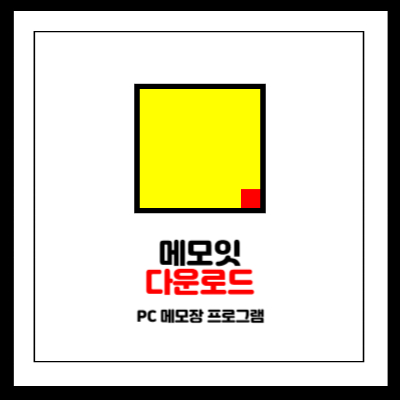메모는 우리 일상생활에서 필수적인 요소 중 하나입니다 업무나 공부 일상생활에서 발생하는 다양한 정보 및 아이디어를 효과적으로 기록하고 관리하기 위해 신뢰성 있는 도구라고 할 수 있습니다
따라서 오늘은 메모잇 다운로드 하는 방법에 대해서 알아보려고 하는데요 메모를 원활하게 할 수 있도록 도와주는 이 프로그램은 다방면으로 활용할 수 있어 매우 유용하게 사용이 됩니다
메모잇

메모잇을 사용할 때 중요하게 사용되는 기능은 메모를 할 수 있는 것이며 바탕화면에 메모장을 켜놓고 포스트잇 달력 계산기 등을 이용할 수 있습니다
달력 메모와 반복일정 그리고 메모관리자 검색관리 그리고 문자열 수식계산과 백업 알림과 전송과 같은 메뉴를 확인할 수 있습니다
| 프로그램 이름 | 메모잇 |
| 운영체제 | Windows 7 / 8 / 10 / 11 (32bit/64bit) |
| 공식 홈페이지 | 메모잇 네이버 카페 |
| 설치파일 이름 | setup_memoit186.exe |
설치방법
1. 설치방법에 대해서 알아보겠습니다 일단 setup_memoit186.exe 파일을 실행시켰다면 처음에 언어를 선택할 수 있는데 [한국어]를 선택해주세요
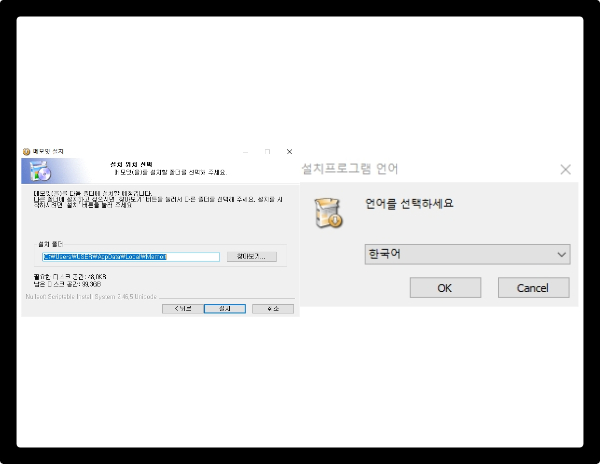
2. 사용권 계약을 진행해주세요 동의함을 눌러 주신 뒤에 구성 요소를 선택해주세요 그 후 설치 위치 즉 경로를 지정해주시면 설치가 진행이 됩니다
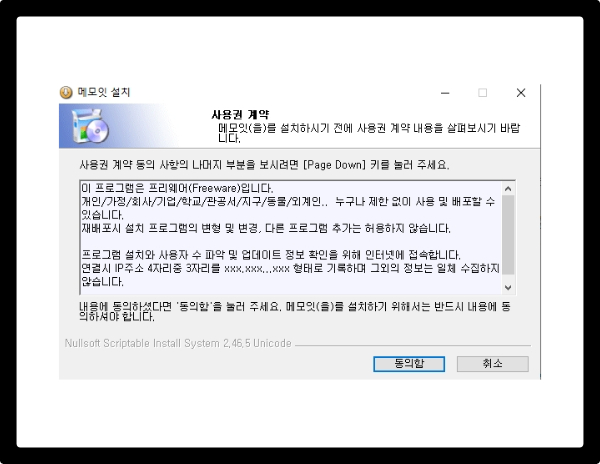
3. 설치가 완료되게 되면 여러분들이 이제 메모잇을 사용할 수 있습니다 마침을 눌러서 메모잇을 실행해주시면 됩니다
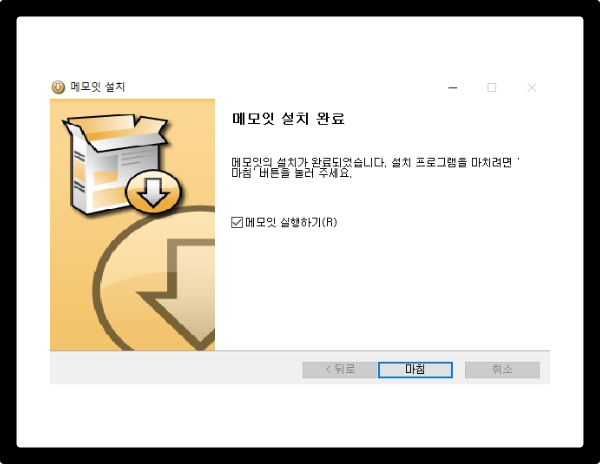
메모잇 단축키

메모잇 단축키에 대해서 알아보겠습니다 메모잇을 처음 실행시키시면 위쪽과 같은 화면을 확인할 수 있습니다 자주 사용하는 단축키에 대해서 확인할 수 있는데요
- 새메모 : Ctrl + Alt + Insert
- 보이는 메모 정렬 : Ctrl + Alt + Left (왼쪽 방향키)
- 최근 편집한 메모 보기 : Ctrl + Alt + Up
- 화면메모 보이기 / 감추기 : Ctrl + Alt + Down (아래 방향키)
- 달력 보이기/감추기 : Ctrl + Alt + Right (오른쪽 방향키)
- 메모관리자 열기/닫기 : Ctrl + Alt + End
- 제목 바꾸기 : f2
- 접기/펼치기 : f4
메모잇이 실행이 되었고 화면을 보면 편리하게 사용할 수 있는 단축키에 대해서 알 수 있고 오른쪽에는 업데이트 정보까지 확인이 가능합니다
그리고 프로그램은 마우스 오른쪽 클릭을 해주시면 단축키를 다시 한번 설정할 수 있으니 참고하시면 됩니다
환경설정
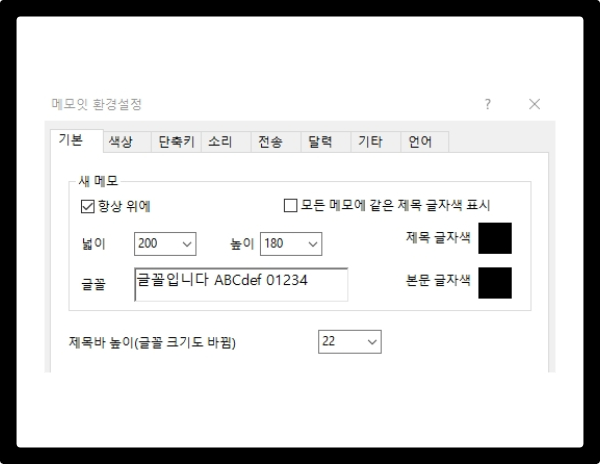
환경설정에 대해서 알아보겠습니다 기본과 색상 그리고 단축키 그리고 소리 및 전송 달력 기타 언어 등이 있습니다 환경설정에 있는 다양한 것들을 눌러서 자신의 메모잇을 원하는 대로 맞춰볼 수 있습니다
기능

달력 기능을 사용해보시면 년도별로 달력에 대해서 체크할 수 있습니다 오른쪽 상단에 줄을 선택해서 몇줄이 보일 수 있도록 설정하는 것도 가능하고 화면에 보이는 다양한 곳을 클릭해서 달력에 대해서 확인해보시면 되겠습니다
그리고 메모 기능을 사용하기 위해서는 메모관리자를 열어서 메모를 열거나 추가할 수 있습니다
오늘 이나 최근 일주일 등 다양한 메모를 선택해서 과거의 메모잇을 사용한 메모들을 날짜별로 정리해서 확인 하는 것도 가능합니다
왼쪽에 있는 메모를 클릭해서 오른쪽에 있는 제목을 클릭하면 메모를 진행해볼 수 있습니다 이렇게 메모잇을 사용하시면 됩니다
✅ 이 글도 도움이 됩니다